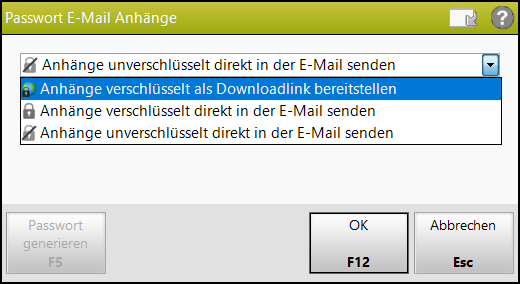E-Mail-Postfach
Ins E-Mail-Postfach gelangen Sie durch Anklicken der Rubrik E-Mail links in der Ansicht Notes - Nachrichten.
Hier können Sie E-Mails schreiben, versenden, weiterleiten und verwalten.
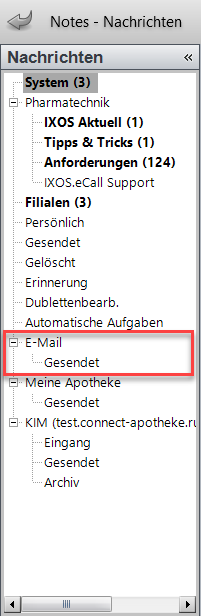
Im mittleren Fenster wird der Inhalt des markierten Postfachs mit einer kurzen Vorschau aufgelistet. Über das Eingabefeld im Fensterkopf können Sie über Stichworte nach Nachrichten suchen.
Im rechten Fenster wird der vollständige Inhalt der Nachricht angezeigt.
Zusätzlich finden Sie hier folgende Informationen:
-
Kurzmeldung sichtbar bis: Diese Frist gibt an, bis wann die Nachricht in der Vorgangsleiste - Ansicht 'Infocenter' - angezeigt wird. Ist das Datum erreicht, wird die Nachricht dort nicht mehr angezeigt. Sie bleibt aber unter Nachrichten gespeichert.
-
Meldung verfällt ab: Diese Frist gibt an, bis wann die Nachricht unter Nachrichten gespeichert bleibt. Ist das Datum erreicht, wird die Nachricht automatisch gelöscht.
-
Empfänger - Alle Empfänger der Nachricht. Bei Kontaktgruppen weist der Tooltipp die einzelnen Empfänger aus.
Die Nachrichtentypen werden in fetter Schrift mit einer eingeklammerten Ziffer dargestellt, wenn sich in dem Ordner des Nachrichtentyps ungelesene Nachrichten befinden. Die eingeklammerte Ziffer gibt die Anzahl der ungelesenen Nachrichten an.
E-Mails schreiben und versenden Sie z.B.
-
aus Notes (Notes > Nachrichten > E-Mail),
-
aus dem Dokumentenmanagementsystem ORBIZ,
-
aus Kontakten (unverschlüsselt
 oder verschlüsselt
oder verschlüsselt  ),
), -
aus den unterschiedlichen IXOS-Vorgängen (z.B. Warenlogistik, Faktura, Auswertungen, Reports, Rezeptanforderung, PDL und anderen Vorgängen),
-
aus der Druckvorschau (Druckvorschau > E-Mail senden - F9, mehr dazu in Die Druckvorschau),
-
aus dem IXOS-Kopierer.
Das Fenster Neue Nachricht wird geöffnet:
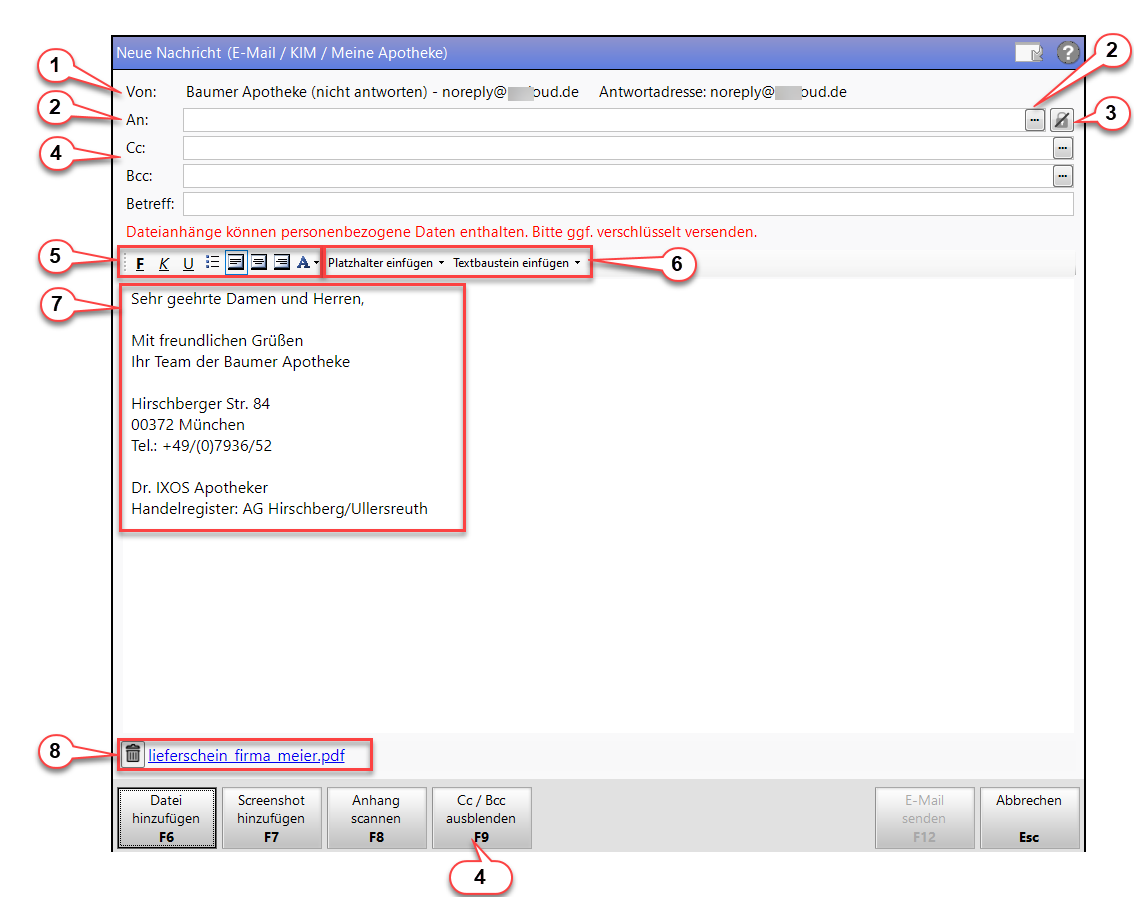
-
(1) - die Absenderadresse wird aus den Systemeinstellungen vorbelegt (mit eigenem Provider nach folgendem Schema: <Apothekenname> - <Apotheken-E-Mail-Adresse> - <Antwortadresse>, mit dem IXOS-Service nach folgendem Schema: <Apothekenname> (nicht antworten) - noreply@pt-cloud.de <Antwortadresse>
-
(2) - die Empfängeradresse ist je nach Kontext ggf. bereits eingesetzt. Ist das Feld leer, geben Sie die E-Mail-Adresse manuell ein oder klicken Sie rechts auf das Drei-Punkte-Symbol [...], um die Kontakte durchzusuchen. Sie gelangen ins Fenster Empfänger auswählen.
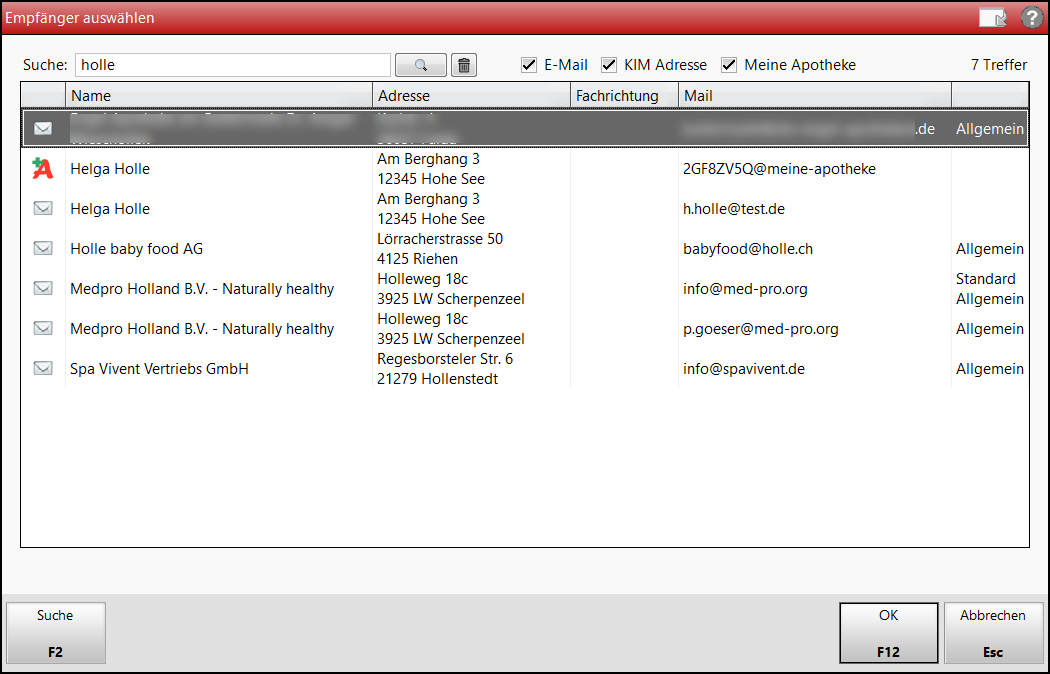
Geben Sie im Feld Suche mindestens drei Buchstaben des Kontaktnamens ein und bestätigen Sie mit Enter oder mit der Lupe. Die Suchergebnisse können Sie mithilfe der drei Kontrollkästchen oben im Fenster nach Kontaktdatentyp (E-Mail, KIM, Meine Apotheke) filtern. In der Icon-Spalte links wird in der Trefferliste die Art der hinterlegten Kontaktadresse visuell dargestellt:

KIM-Adresse 
Meine Apotheke-Adresse 
Sonstige E-Mail-Adresse -
(3) - am Schloss-Symbol erkennen Sie, ob E-Mail-Anhänge verschlüsselt (
 ), über die Cloud als Downloadlink verschlüsselt (
), über die Cloud als Downloadlink verschlüsselt ( ) oder unverschlüsselt (
) oder unverschlüsselt ( ) versendet werden. Ist mindestens ein Anhang vorhanden, so öffnen Sie mit einem Klick auf das Verschlüsselungssymbol (
) versendet werden. Ist mindestens ein Anhang vorhanden, so öffnen Sie mit einem Klick auf das Verschlüsselungssymbol ( /
/ /
/ ) ein Passwortfenster, wo Sie diese Einstellung ändern und zwischen 'Anhänge verschlüsselt als Downloadlink bereitstellen', 'Anhänge verschlüsselt direkt in der E-Mail senden' und 'Anhänge unverschlüsselt direkt in der E-Mail senden' wählen können.
) ein Passwortfenster, wo Sie diese Einstellung ändern und zwischen 'Anhänge verschlüsselt als Downloadlink bereitstellen', 'Anhänge verschlüsselt direkt in der E-Mail senden' und 'Anhänge unverschlüsselt direkt in der E-Mail senden' wählen können.
Wir empfehlen den verschlüsselten Versand von Anhängen. Wählen Sie dazu 'Anhänge verschlüsselt als Downloadlink bereitstellen' oder 'Anhänge verschlüsselt direkt in der E-Mail senden' und generieren mit F5 ein Passwort. Teilen Sie dieses dem Empfänger auf einem separaten Weg mit. Alternativ können Sie auch ein eigenes Passwort eingeben, das Sie dem Empfänger ebenfalls mitteilen.Wie sie bei einem Kontakt die bevorzugte Verschlüsselungsart hinterlegen, lesen Sie in Kundenkontakte - Stammdaten.
-
(4) - mit der Schaltfläche Cc/Bcc einblenden/ausblenden -F9 blenden Sie die Eingabezeilen für Kopie- (Cc) und Blindkopie-Empfänger (Bcc) ein oder aus. In diese Adresszeile können Sie mehrere Adressen durch ein Semikolon voneinander getrennt eingeben. Sie können sowohl normale E-Mail-Adressen als auch KIM-E-Mail-Adressen eingeben oder auswählen
Wenn Sie eine Nachricht an einen E-Mail-Empfänger senden und über Cc/Bcc die Nachricht auch an eine KIM-Adresse senden wollen, dann wird die Nachricht an die KIM-Adresse über ihre Haupt-KIM-Adresse versendet. Eine Auswahl der Absender-KIM-Adresse ist in diesem Fall nicht möglich. Die Absender-KIM-Adresse kann nur ausgewählt werden, wenn die Nachricht direkt an eine KIM-Adresse geschickt wird und nicht nur in Kopie. -
(5) - mit den Formatierungs-Symbolen können Sie die Texte fett oder kursiv setzen, als Liste einrücken, zentriert oder links- und rechtsbündig setzen oder einem Überschriftenformat zuweisen
-
(6) - Platzhalter und Textbausteine fügen vorgefertigte Inhalte ein. Sie können selbst angelegte Textbausteine einfügen, indem Sie die das Menü 'Textbausteine' in der Werkzeugleiste ausklappen und den gewünschten Textbaustein anklicken. Der Textbaustein wird dann an der Stelle eingefügt, an der sich Ihr Cursor gerade befindet.
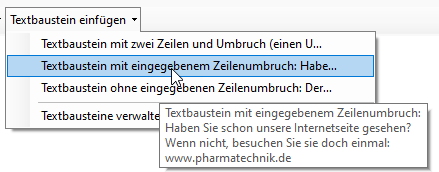
Neue Textbausteine können Sie über den Menüeintrag 'Textbausteine verwalten' → Neu F3 anlegen.
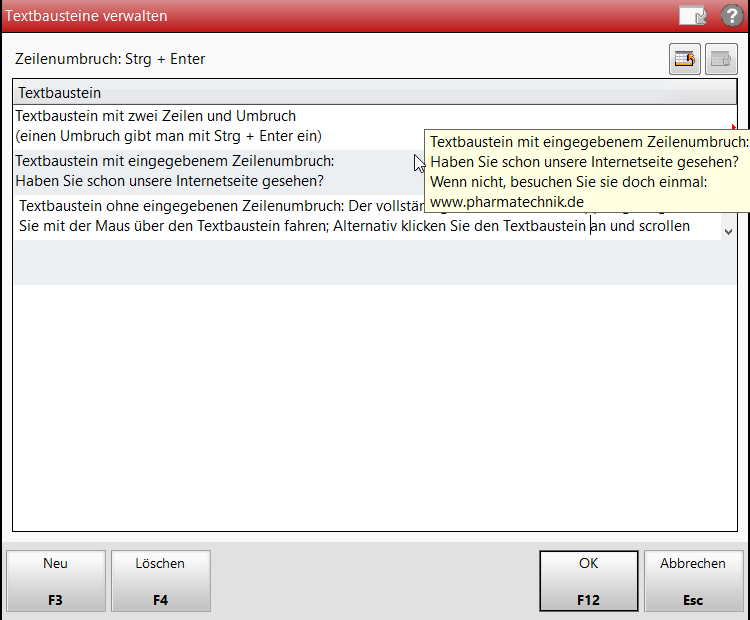
Mehr zur Nutzung von Textbausteinen lesen Sie hier.
-
(7) - Standardtexte, die Sie editieren können, sind je nach Kontext bereits eingefügt.
-
(8) - ggf. sind bereits Dokumente angehängt .
Adressen
Adressen, an die Sie E-Mails versenden können sind gültige E-Mail- oder KIM-Adressen, die Sie z.B. aus den Kontakten erhalten (Stammdaten > Standardkommunikation > E-Mail).
Dateien oder Screenshots anhängen
Sie können Dateien oder Screenshots an eine E-Mail anhängen. Ist die angehängte Datei größer als 10 MB, so erscheint beim Versenden ein Hinweis, dass möglicherweise die E-Mail nicht beim Empfänger ankommt. Wenn Sie mehrere Dateien anhängen, die in Summe mehr als 10 MB haben, so wird die E-Mail automatisch in mehrere E-Mails aufgesplittet.
Verschlüsseln von angehängten Dokumenten oder Dateien
Bei Sende-Problemen erscheint ein entsprechender Hinweis mit erklärendem Tooltipp.
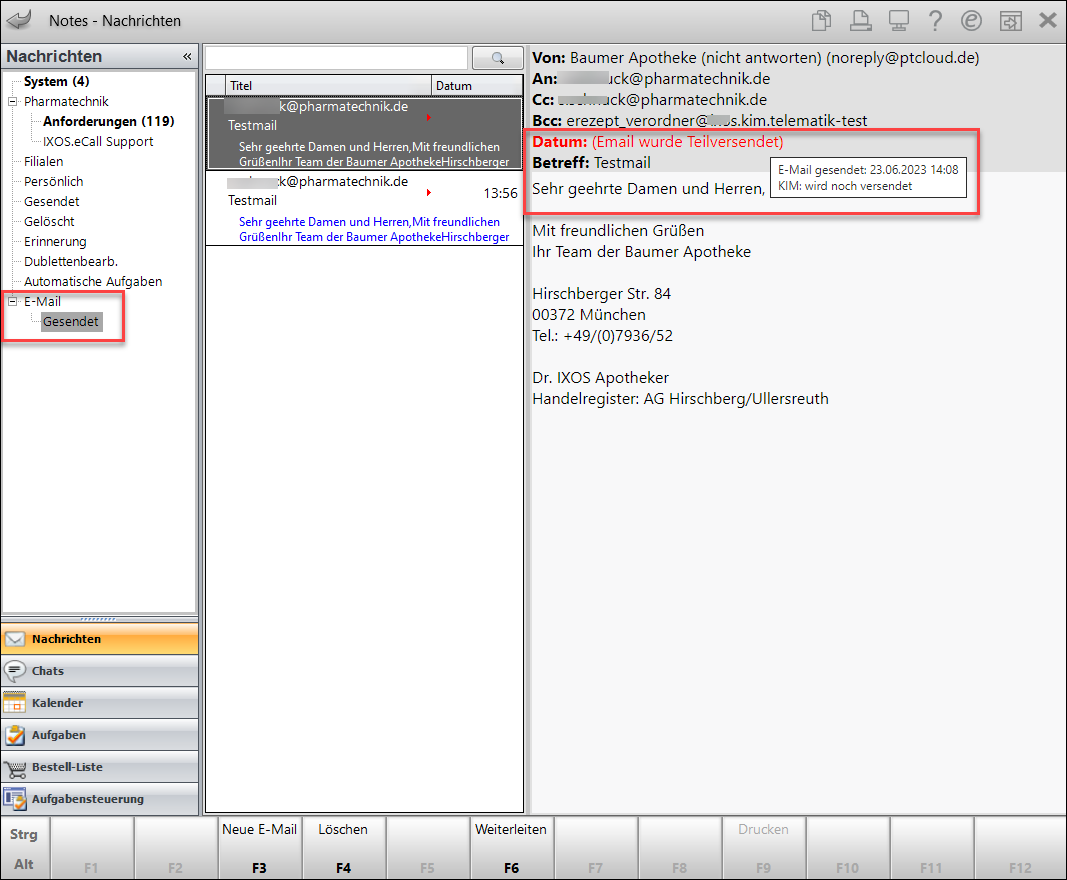
Gesendete Nachrichten befinden sich im Ordner Gesendet. Diese werden nach vier Wochen automatisch gelöscht.
Sie haben aber z.B. die Möglichkeit, automatisch eine Kopie an Ihre Absendeadresse zu versenden. (Systemeinstellungen > System pflegen > E-Mail-Versand > Standardeinstellungen > Kopie (Bcc) an Absenderadresse).
Das  -Symbol zeigt Ihnen, dass Anhänge verschlüsselt sind. Das Passwort ist im E-Mail-Kopf enthalten.
-Symbol zeigt Ihnen, dass Anhänge verschlüsselt sind. Das Passwort ist im E-Mail-Kopf enthalten.
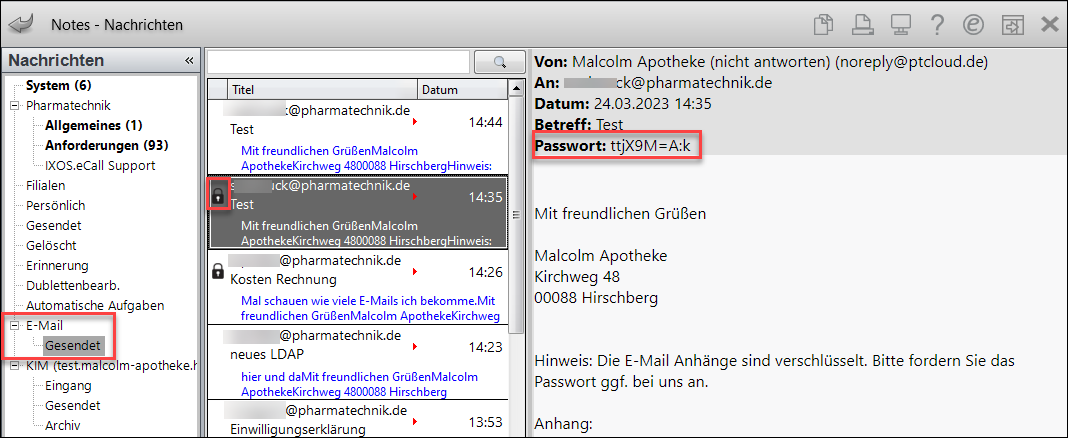
E-Mails werden 28 Tage in Notes gespeichert. Nach 28 Tagen werden sie automatisch gelöscht.
Wenn Sie eine DMS-Lizenz aktiviert haben, werden alle E-Mails (Schreiben bzw. Anschreiben) zusammen mit ihren Anhängen direkt im DMS abgelegt. Dabei gilt:
-
Wird ein Kontakt gefunden und hat dieser die Kontaktrolle Lieferant, so erhält das Dokument die Dokumentenart E-Mail Lieferant und wird im DMS unter der Lieferantenstruktur abgelegt.
-
Wird ein Kontakt gefunden und hat dieser die Kontaktrolle Kunde, so erhält das Dokument die Dokumentenart E-Mail Kunde und wird im DMS unter der Kundenstruktur abgelegt.
-
Wird keine Kontaktrolle gefunden, so erhält das Dokument die Dokumentenart E-Mail und wird im DMS in der Mandantenstruktur abgelegt.
Wurden die Dokumentenarten E-Mail Kunde und E-Mail Lieferant in der DMS Verwaltung deaktiviert, so werden bei der Übergabe der E-Mail ins DMS diese Dokumentenarten nicht aktiviert, sondern die E-Mails werden unter der Dokumentenart E-Mail abgelegt.
In den Systemeinstellungen legen Sie fest, wie Sie E-Mails versenden (Dienstanbieter). Dort definieren Sie auch ggf. Absendeadressen. Mehr dazu lesen Sie in E-Mail-Versand (Konfiguration).
Grundsätzlich können Sie aus der Druckvorschau Dokumente per E-Mail versenden. Eine Beschreibung im Ablauf der Rechnungserstellung finden Sie in Neue Rechnung erstellen / Rechnungslauf durchführen.
Sie können im Fenster Neue Nachricht den Inhalt der E-Mails bearbeiten und ergänzen, Textbausteine erstellen und einfügen und Platzhalter einfügen und verändern. Um eine E-Mail-Vorlage zu ändern, wechseln Sie in die Druckformulare. Eine ausführliche Beschreibung lesen Sie in E-Mail-Vorlagen und Druckformulare.
Zum optimierten Arbeiten mit E-Mails lesen Sie auch